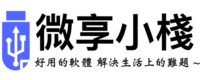在工作中越來越多文件都已經改用線上傳輸了,其中最麻煩的環節就是PDF文件需要簽屬或者是用印。
通常我們會習慣列印出來用印後,透過掃描或翻拍將檔案傳送給對方。
這次要介紹的是以前必備的軟體Acrobat Reader DC,我們所有的工作現在透過它就可以完成所有工作了。
【軟體名稱】:Adobe Reader DC
【軟體性質】:免費軟體
【軟體語言】:繁體中文
【檔案大小】:82.47KB
【支援系統】:Windows 7.8.10.11
【下載載點】:MEGA
【解壓密碼】:無
內容目錄
隱藏
安裝Adobe 軟體
首先先安裝Adobe Reader DC
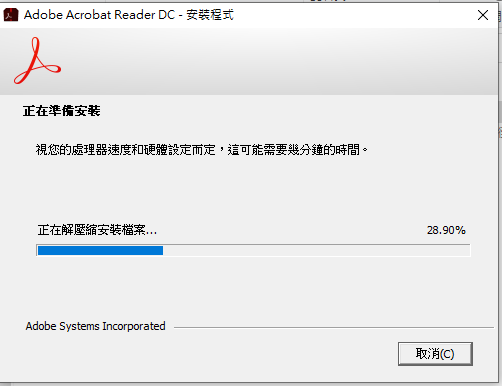
接著安裝update更新檔,不要透過內建的更新不然會跳出註冊試用
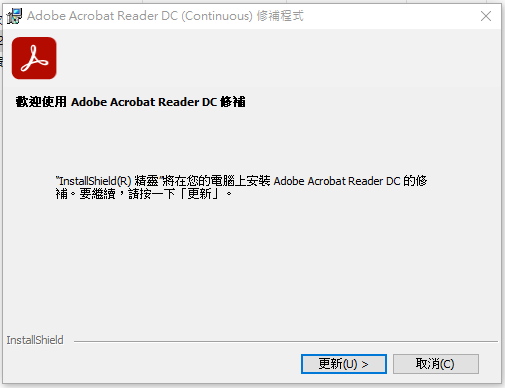
更新完成後,我們開啟要簽署的PDF文件
點選 「工具」-> 「印章」
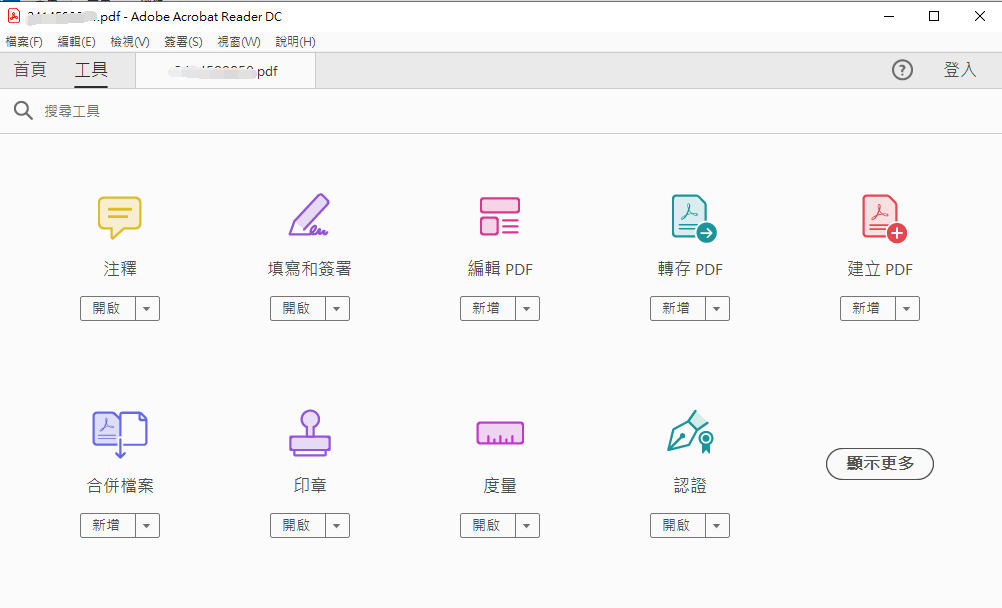
那我們的印章還沒有製作,所以要將印章圖檔輸出成PDF格式
製作電子印章
接著點選「自訂印章」-> 「建立」
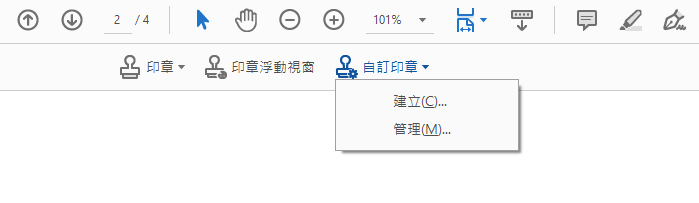
瀏覽PDF檔的印章,點選確定
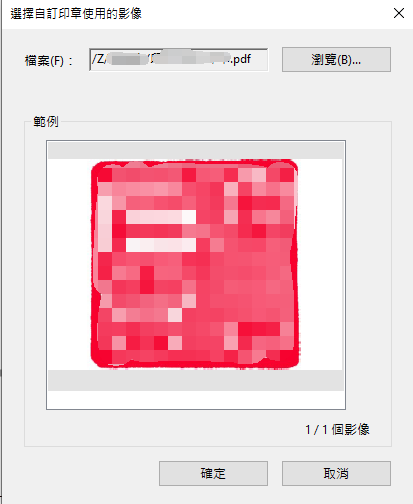
類別部分選擇「電子印章」,名稱 可以輸入用途等等,完成後點選確定就完成了。
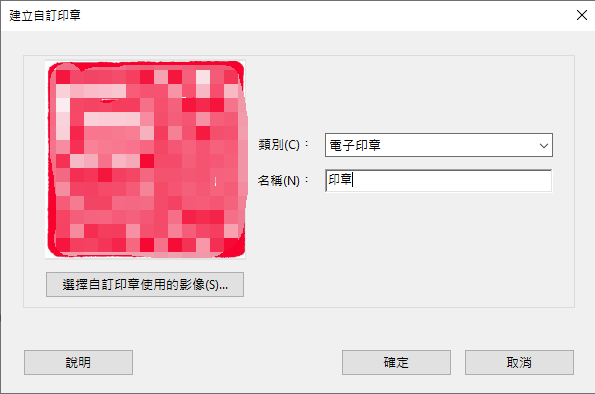
電子文件簽署
接下來回到我們要簽署的文件中,點選「印章」-> 「電子印章」,這邊就會出現我們剛剛新增的電子章
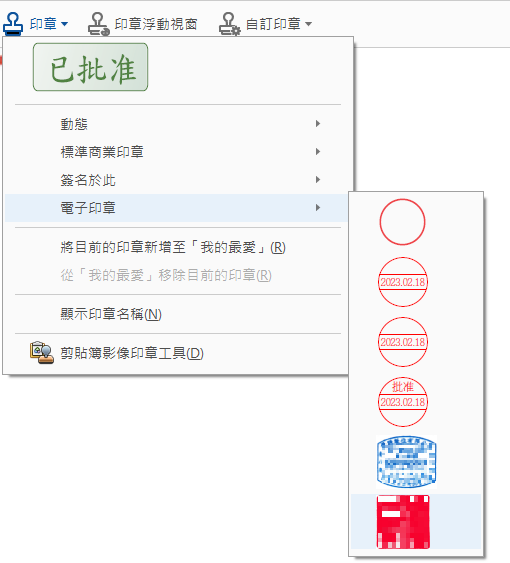
接著我們插入後就可以調整印章位置和大小
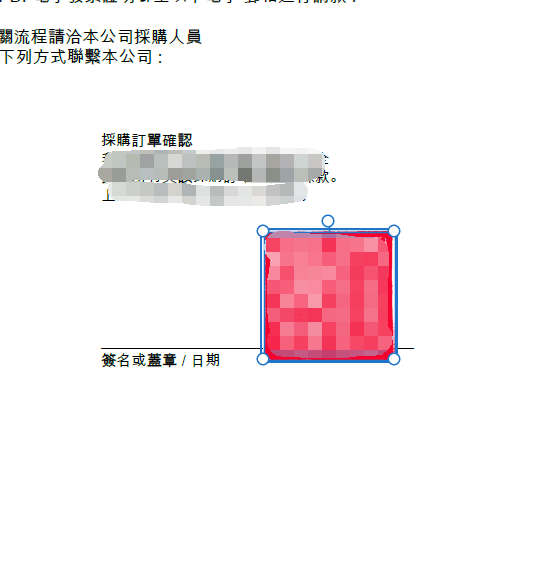
最後呈現的結果入下圖
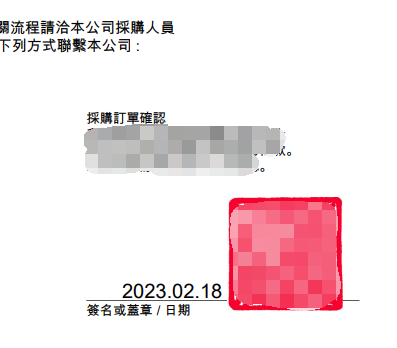
◎ 軟體僅供測試研究 請勿用於商業目的,請多支持購買正版!
◎ 解鎖版軟體有機會被防毒軟體偵測有毒,打開時請先把防毒軟體關閉。
◎ 所有軟體皆從網上蒐集轉載,不承擔任何技術及版權問題
◎本站不承擔用戶將資源用於盈利和(或)非法目的之任何後果和(或)法律責任。